表面粒子发生器
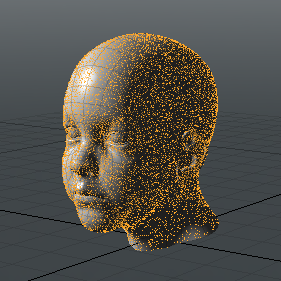
表面粒子发生器产生的结果与Shader Tree表面发生器,因为它用于将顶点(粒子)散布在特定项目或表面上。但是,粒子生成器在场景级别进行评估,使其更加灵活和快捷。生成的粒子然后可以用作点源斑点, 精灵 , 卷数 ,复制器当与纹理定位器项目。
注意: 由于表面粒子生成器是经过场景评估的,因此它不会考虑渲染效果,例如不考虑应用到曲面的位移。在这种情况下,您需要应用曲面生成器。
添加表面粒子生成器
您可以在Items通过单击列表Add Item和Particles ,双击Surface Particle Generator。添加后,您可以使用Source Surface选项。的Material Tag选项进一步将粒子限制为网格项目的特定区域。
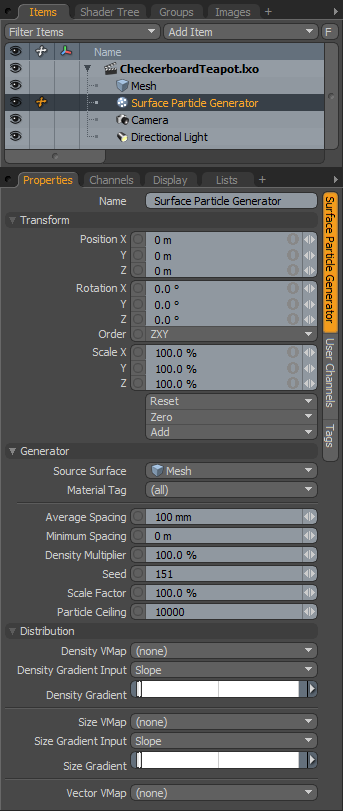
|
选项 |
描述 |
|---|---|
|
Name |
显示当前强制项目名称。要更改它,请单击该字段,然后输入新名称。 |
|
Transform |
|
|
Position |
项目转换,可让您将项目数字地放置在XYZ空间中。 |
|
Rotation |
项目转换,可让您以数字方式设置项目的旋转。旋转变换源自“位置”值。 |
|
Order |
允许您设置旋转应用于项目的顺序。更改施加旋转的顺序有时可以帮助减少或消除万向节锁定。 |
|
Scale |
项目转换,可让您通过数字方式设置项目的大小。比例变换源自Position值。 |
|
Reset |
将选定的变换值重置为(0,0,0)将项目恢复为默认状态。 |
|
Zero |
将选定的变换属性值重置为0,保持中心位置和网格位置不变。这是通过向网格项目的通道添加负变换项目来完成的。 |
|
Add |
变换项目是与某个项目相关联的通道组,这些项目存储其变换值,控制其位置,旋转和/或缩放。默认情况下,新项目没有与之关联的任何变换项目(即使它们在此处Properties面板)。由于仅在必要的基础上添加了必要的变换,从而减少了场景开销,因此作为优化非常有用。有几种添加方式。一种是通过使用各种转换工具之一简单地转换目标项目(或通过编辑值输入字段)。此操作导致特定的变换项自动添加到Channels视口。的Add函数还可以用于将选定的一组变换添加到Channel保持默认视口0,0,0值(引用的必要步骤,为了覆盖通道,它们必须首先存在)。 |
|
Generator |
|
|
Source Surface |
在场景中指定一个项目,以将粒子应用于其表面。这等效于Shader Tree。 |
|
Material Tag |
通过此选项,您可以通过从下拉菜单中指定表面定义来进一步限制粒子的应用。这等效于Shader Tree。 |
|
Average Spacing |
指定粒子之间的平均距离。 |
|
Minimum Spacing |
指定复制项目之间的最小空间,在用作复制源时,这对于消除相邻副本的重叠特别有用。 |
|
Density Multiplier |
提供对复制项目总体密度的简化控制。较低的值会减少副本的总数,而较高的值会增加副本的总数,直至Particle Ceiling值。 |
|
Seed |
生成随机数时使用的初始设置。不同Seed值会产生不同的随机变化,在这种情况下为初始粒子位置。但是,您可以使用相同的Seed必要时,必须保留相同的变化。 |
|
Scale Factor |
控制复制对象的比例,无需手动缩放基本原型项目。值为100%时,将以原型的相同大小生成复制项,较小的值将减小每个副本的大小,而较大的值将增大每个副本的大小。 |
|
Particle Ceiling |
生成的粒子总数的最大值。 |
|
Distribution |
|
|
Density Vmap |
您可以在目标表面上创建嵌入的权重图,并使用其值来控制粒子分布的密度,而无需为此创建自定义图像图。可以从此下拉列表中选择任何可用的权重图,将其分配为控制密度,使其成为常规密度的乘数。权重值1(100%)是正常密度,在0%密度下朝权重值0衰减。重量值也可以超过1以增加密度控制。 |
|
Density Gradient Input |
定义一个输入标准,该标准用于额外控制所得粒子的密度。定义输入后,实际Density Gradient定义密度量。 |
|
Density Gradient |
使用小梯度输入,可以使用代表原始密度百分比的梯度键修改密度。就像关键帧如何及时定义一个值一样,这些键代表所选输入参数上的值(例如, Slope)。您可以通过在渐变输入的长度上单击鼠标中键,然后单击并向上或向下拖动键图标来调整值来添加键。正下方的灰度条提供了有关值如何从一个键渐变到另一个键的视觉反馈。白色产生100%密度,而0%密度则向黑色衰减。打开GradientEditor让您超越100%。 |
|
Size Vmap |
您可以在目标表面上创建嵌入的权重图,并使用其值来控制连接到生成的粒子的元素的比例,从而无需创建自定义图像图。可以从此下拉菜单中选择任何可用的权重图,将其分配为控制比例,以作为常规尺寸的乘数。权重值为1(100%)是正常比例,在0%比例下朝权重0衰减。重量值也可以大于1,以实现大于100%的秤控制。 |
|
Size Gradient Input |
定义输入标准,该输入标准用于额外控制连接到生成的粒子的元素的比例。定义输入后,实际Size Gradient定义缩放比例。 |
|
Size Gradient |
使用小梯度输入,可以使用代表原始比例的百分比的梯度键修改比例。就像关键帧如何及时定义一个值一样,这些键代表所选输入参数上的值(例如, Slope)。您可以通过在渐变输入的长度上单击鼠标中键,然后单击并向上或向下拖动键图标来调整值来添加键。正下方的灰度条提供了有关值如何从一个键渐变到另一个键的视觉反馈。白色产生100%的比例,向0%的黑色衰减。 |
|
Vector Vmap |
您可以在目标表面上创建嵌入的顶点矢量贴图,并使用其值来控制与生成的粒子连接的元素的方向和比例,从而无需创建自定义图像贴图。这使您可以使用雕刻工具(如头发指南)来直观地控制复制的元素。 注意: 由矢量顶点贴图控制的元素会自动适应曲面变形,因为矢量切图是在切线空间中定义的。 |